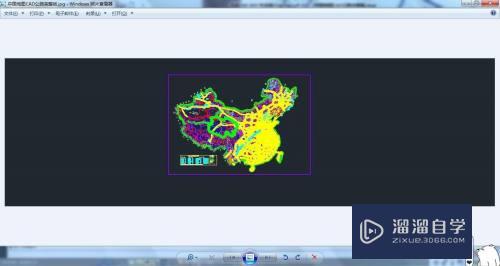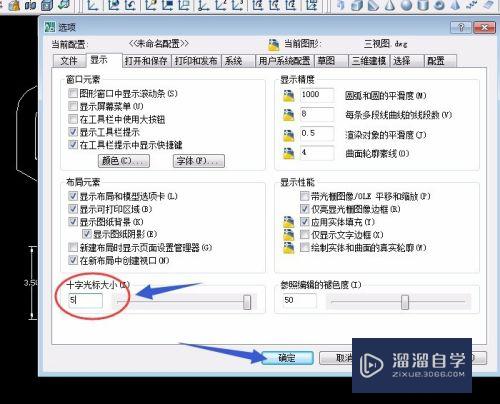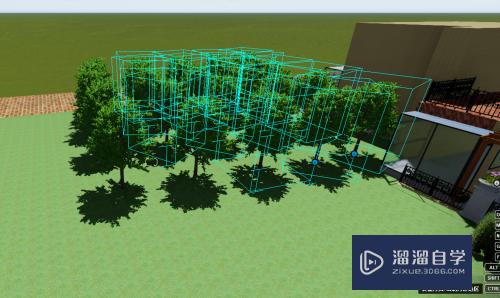CAD如何添加自定义的填充图案(cad如何添加自定义的填充图案样式)优质
在CAD图案填充时。有时候需要填充的图案。但是CAD里自带的图案。并不满足个人需求时。而要自己添加上去的。那么CAD如何添加自定义的填充图案呢?以下便是操作方法。
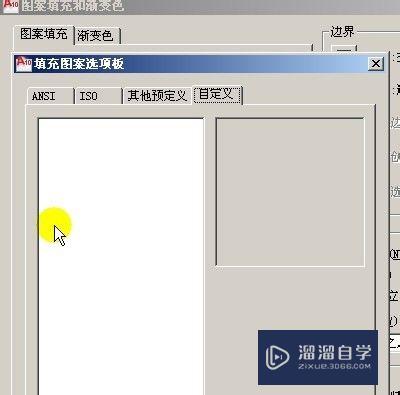
工具/软件
硬件型号:华硕无畏15
系统版本:Windows7
所需软件:CAD2014
方法/步骤
第1步
先下载所需要的图案。在网上有很多。避免广告嫌疑。这里不演示下载。看到我电脑上有很图案填充的图案。首选把所需的图案文件复制一下。
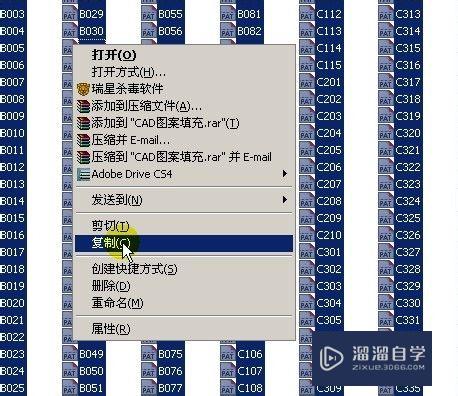
第2步
在AutoCAD快捷方式是右键。选择“属性”。
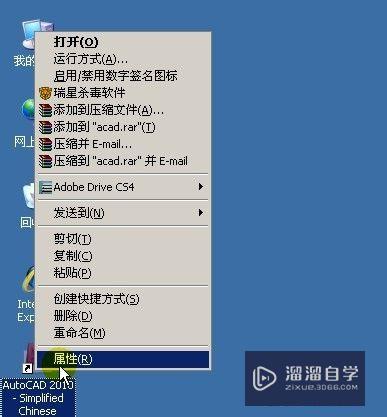
第3步
在弹出的对话框上面。点选“查找目标”表示查找AutoCAD的安装地址。

第4步
进去了AutoCAD的目录之后。打开“Suppotr”该文件。
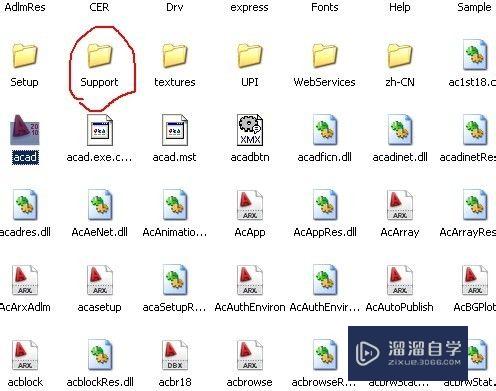
第5步
打开之后。在此文件夹里粘贴刚开始所复制的图案文件。
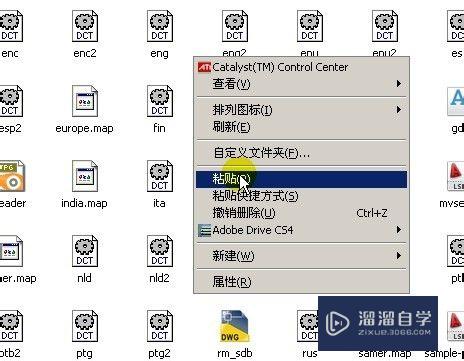
第6步
重新打开图案填充的填充图案选项板。选择自定义一栏时。看到很多可使用的图案了。

第7步
这些图案。可以直接作为图案来填充的。
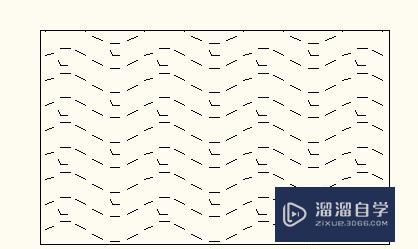
以上关于“CAD如何添加自定义的填充图案(cad如何添加自定义的填充图案样式)”的内容小渲今天就介绍到这里。希望这篇文章能够帮助到小伙伴们解决问题。如果觉得教程不详细的话。可以在本站搜索相关的教程学习哦!
更多精选教程文章推荐
以上是由资深渲染大师 小渲 整理编辑的,如果觉得对你有帮助,可以收藏或分享给身边的人
本文标题:CAD如何添加自定义的填充图案(cad如何添加自定义的填充图案样式)
本文地址:http://www.hszkedu.com/63130.html ,转载请注明来源:云渲染教程网
友情提示:本站内容均为网友发布,并不代表本站立场,如果本站的信息无意侵犯了您的版权,请联系我们及时处理,分享目的仅供大家学习与参考,不代表云渲染农场的立场!
本文地址:http://www.hszkedu.com/63130.html ,转载请注明来源:云渲染教程网
友情提示:本站内容均为网友发布,并不代表本站立场,如果本站的信息无意侵犯了您的版权,请联系我们及时处理,分享目的仅供大家学习与参考,不代表云渲染农场的立场!